Voiko Windows Media Player toistaa MP4-tiedostoja? Jos olet kiinnostunut tästä keskustelusta, kannustamme sinua pysymään kanssamme ja oppimaan kaikki yksityiskohdat tavoista toistaa MP4:ää tietokoneellasi. Tämän lisäksi esittelemme lisää ohjelmia, jotka voivat auttaa sinua saamaan upean katselukokemuksen. Siksi lue koko sisältö löytääksesi uutta tietoa.
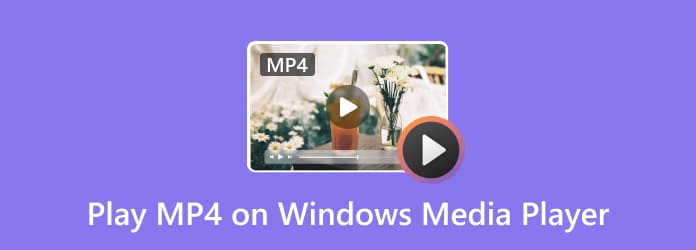
Osa 1. Voiko Windows Media Player toistaa MP4
Ehdottomasti kyllä. Windows Media Player voi toistaa MP4-tiedostoja helposti ja välittömästi. Koska MP4 on suosittu, sen toistaminen eri alustoilla, kuten WMP, ei ole ongelma. Joskus on kuitenkin aikoja, jolloin et voi toistaa MP4:ää jostain syystä. No, MP4 on kontti, ja jos koodekkia ei tueta, on mahdollista, että Windows Media Player ei voi toistaa MP4:ää. Jos et asentanut asianmukaista Windows Media Player MP4 -pakkauksenhallintaa, et voi toistaa MP4:ää. Se sisältää ääniä ei kuulu, kun toistat MP4:ää ohjelmassa. Siksi tarvitset Windows Media Player MP4 -koodekin paremman katselukokemuksen saavuttamiseksi.
Osa 2. Paras tapa toistaa MP4:ää Windows Media Playerissa
Jos olet jo asentanut oikean MP4-koodekin Windows Media Playerille, voit aloittaa MP4-tiedoston toistamisen mediasoittimellasi. No, anna meidän antaa sinulle yksinkertainen johdatus ohjelmistoon. Windows Media Player on poikkeuksellinen offline-ohjelma, joka on luotu leskille. Sen päätavoite on tarjota käyttäjille täydellinen videotoisto. Se voi myös tarjota erinomaisen videolaadun, joka voi tyydyttää sen käyttäjiä. Sinun on kuitenkin tiedettävä myös ohjelman haitat. Kun käytät Windows Media Playeria, sinun on tunnettava sen pääkäyttöliittymä. Se johtuu siitä, että se on hieman hämmentävää, varsinkin jos olet uusi ohjelmassa. Sitä paitsi sen käytettävyyden vuoksi et voi ladata ohjelmaa Mac-tietokoneille. Ohjelmisto on hyvä vain Windows-tietokoneille. Mutta jos haluat silti toistaa MP4:ää Windows Media Playerissa, katso alla oleva opetusohjelma.
Vaihe 1.Käytä Windows Media Player tietokoneellasi. Käynnistä se sitten nähdäksesi pääkäyttöliittymän ja jatka seuraavaan menettelyyn.
Vaihe 2.Kun olet jo pääliittymässä, siirry vasempaan osaan ja valitse Video -osio. Valitse sitten MP4 tiedosto, jonka haluat avata napsauttamalla sitä kahdesti.
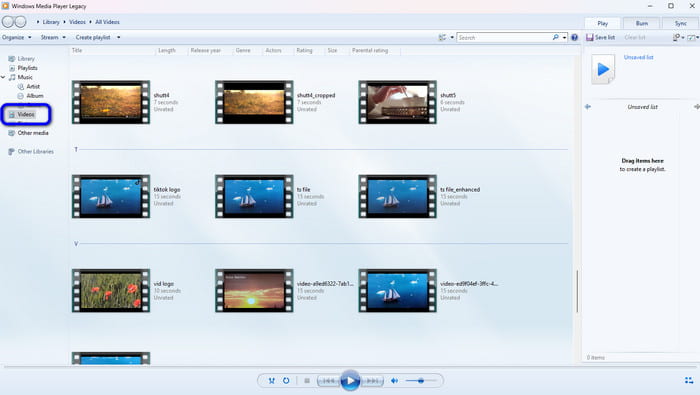
Vaihe 3.Odota hetki ladataksesi MP4-tiedoston. Sitten voit jo nauttia MP4-tiedoston katselusta Windows Media Playerissa. Käytä alemman käyttöliittymän painikkeita tarpeidesi mukaan. Voit napsauttaa Tauko-, Toista-, Eteenpäin-, Taaksepäin- ja muita painikkeita, joita tarvitset. Voit myös leikkaa videoita Windows Media Playerissa.

Osa 3. Syitä, miksi Windows Media Player ei voi toistaa MP4:ää
Pääsyy siihen, miksi et voi toistaa MP4:ää Windows Media Playerilla, on MP4-koodekki. Jos koodekki on sopimaton, on suuri mahdollisuus, että voit toistaa tiedoston. Jos näin on, paras ratkaisu on asentaa oikea MP4-videokoodekki Windows Media Playerille. Erilaisten toimenpiteiden suorittaminen on kuitenkin vaivalloista. Siinä tapauksessa meillä on tehokkain tapa oppia. Jos olet kiinnostunut, voit tarkistaa tiedot alta.
Kuten olemme kertoneet, on toinenkin tapa tehdä katselukokemuksestasi tyydyttävämpi. Jos haluat kamppailla enemmän MP4-tiedostosi kanssa, sinun on muunnettava se muihin suosittuihin videomuotoihin. Tämän avulla sinun ei tarvitse etsiä MP4-koodekkia, joka saattaa kuluttaa enemmän aikaa. Joten jos haluat muuntaa MP4-tiedoston toiseen muotoon, käytä Video Converter Ultimate. Tämä ohjelma voi auttaa sinua muuttamaan MP4-tiedostosi muihin muotoihin. Lisäksi sen käyttöliittymä on liian yksinkertainen, joten tiedostojen muuntaminen on helppoa. Sen lisäksi siinä on nopea muunnosprosessi, joka voi säästää enemmän aikaa. Lisäksi voit muuntaa useita MP4-tiedostoja samanaikaisesti. Tämän avulla voit lisätä kaikki MP4-tiedostot, jotka haluat muuntaa. Lisäksi ennen tiedoston muuntamista voit parantaa videota ensin rajaus, tehosteiden lisääminen, trimmaus ja paljon muuta. Joten jos haluat muuntaa MP4:n aloittaaksesi katselun, noudata alla olevia ohjeita.
Vaihe 1.Siirry viralliselle sivustolle Video Converter Ultimate ja lataa se Windows- tai Mac-tietokoneellesi. Voit myös ladata ohjelman napsauttamalla alla olevaa Ilmainen lataus -painiketta.
Ilmainen lataus
Windowsille
Suojattu lataus
Ilmainen lataus
macOS:lle
Suojattu lataus
Vaihe 2.Jatka kohtaan Muunnin osa yläliittymästä asennuksen jälkeen. Napsauta sitten Lisää tiedostoja tai Plus Kirjaudu käyttöliittymästä lisätäksesi MP4-tiedoston, jonka haluat muuntaa. Voit myös vetää ja pudottaa tiedoston käyttöliittymään, jos haluat.
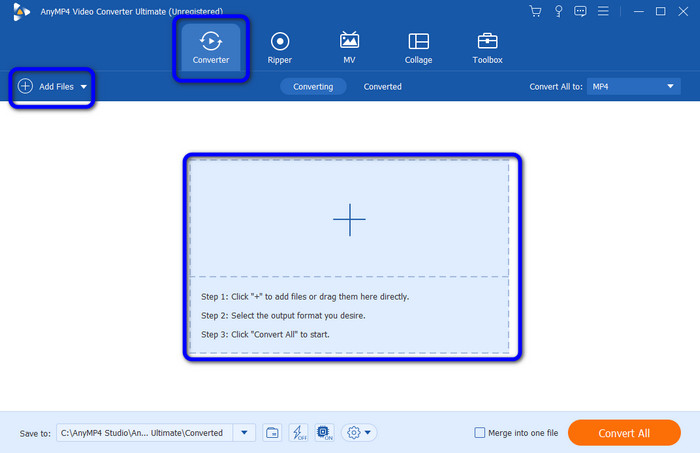
Vaihe 3.Valitse Muunna kaikki vaihtoehdolle tarkastella ja valita haluamasi tiedostomuoto. Voit myös päättää, mitä videolaatua haluat.

Vaihe 4.Klikkaa Muunna kaikki -painiketta aloittaaksesi muunnosprosessin. Sitten muutaman sekunnin kuluttua voit jo katsella videota. Voit kokeilla sitä ja toistaa sen Windows Media Playerissa tarkistaaksesi tiedoston.

Osa 4. Vaihtoehto Windows Media Playerille
No, jos Windows Media Player ei voi auttaa sinua toistamaan MP4-tiedostoa, voit ehkä kokeilla toista offline-ohjelmaa, kuten Ilmainen Blu-ray-soitin. Verrattuna Windows Media Playeriin sinun ei tarvitse asentaa enempää koodekkeja MP4-tiedostollesi. Sinun tarvitsee vain lisätä videotiedosto ja aloittaa sen katsominen ilman vaivaa. Tämän lisäksi MP4:n lisäksi voit jopa käyttää ohjelmaa useiden tiedostomuotojen, kuten MKV, WMV, FLV, AVI, MOV ja muiden toistamiseen. Voit myös muuttaa videon väriä tarpeidesi mukaan. Joten jos uskot, että Windows Media Player ei pysty käsittelemään MP4-tiedostoja, olisi parasta ladata ja asentaa Blu-ray-soitin Windows- ja Mac-tietokoneisiin. Voit käyttää alla olevaa yksinkertaista menettelyä MP4-videoiden toistamiseen.
Vaihe 1.lataa ja asenna Ilmainen Blu-ray-soitin laitteillasi. Käynnistä sitten ohjelma aloittaaksesi prosessin.
Ilmainen lataus
Windowsille
Suojattu lataus
Ilmainen lataus
macOS:lle
Suojattu lataus
Vaihe 2.Klikkaa Avaa tiedosto -painiketta lisätäksesi ja ladataksesi MP4-tiedoston tietokonetiedostostasi.

Vaihe 3.Sen jälkeen voit jo nauttia videoidesi toistamisesta ohjelman avulla. Voit myös ohjata videota painikkeilla.

Osa 5. Usein kysytyt kysymykset MP4-toistosta Windows Media Playerissa
-
Miksi MP4 ei toistu Windows Media Playerissa?
Pääsyy on ehkä et asenna oikeaa MO4-koodekkia Windows Media Playerille. Tämän ongelman vuoksi on todella mahdotonta toistaa MP4-tiedostoja käytettäessä Windows Media Playeria.
-
Missä muodossa Windows Media Player toistetaan?
Jos sinulla on oikea koodekki, voit toistaa MP4-tiedostoja. Lisäksi tuettuja tiedostomuotoja on enemmän, mukaan lukien M4V, 3GP, WMV ja muut videotiedostomuodot.
-
Voiko Windows Media Player toistaa MOV:ia?
Kyllä sinä voit. MOV-tiedoston toistaminen on mahdollista käytettäessä Windows Media Playeria. Kuitenkin, kuten MP4-tiedoston, joskus sinun on ladattava MOV-koodekki, jotta voit kokea MOV-toiston.
Käärimistä
Voiko Windows Media Player toistaa MP4-tiedostoja? No, kaikki vastaukset on kirjoitettu tästä viestistä. Se sisältää helpoimman tavan toistaa tiedostoja tietokoneillasi. Mutta jos haluat toistaa MP4-tiedostosi ilman vaivaa, on parasta käyttää Ilmainen Blu-ray-soitin vaihtoehtona Windows Media Playerille. Kun olet käyttänyt ohjelmaa, voit jo ladata MP4-tiedoston ja nauttia videoiden katselusta.
Lisää Blu-ray Masterilta
- 5 erilaista lähestymistapaa WMV-toistoon iPhonellasi ja iPadillasi
- Onko mahdollista pelata MKV:ta Plex Media Serverin kautta? [Ratkaistu]
- [Ratkaistu] Kuinka korjata QuickTime Player ei voi avata MOV-videoita
- 7 Paras AVI-videosoitin AVI-tiedostojen toistamiseen Androidilla ja iPhonella
- Videon kääntäminen Windows Media Playerissa – Yksityiskohtainen opas
- Videon rajaaminen Windows Media Playerissa: 3 luotettua työkalua


